Prikaži postavitev tipkovnice Windows 7
Po nekaterih posodobitvah ste morda izgubili jezikovno vrstico v sistemu Windows 7. Kaj morate storiti, če jo resnično želite vrniti? Načeloma je jezikovna vrstica kot nabor orodij za delo s preklapljanjem jezikov itd. se redko uporablja, saj veliko ljudi običajno uporablja bližnjice na tipkovnici − ctrl+shift oz Alt+Shift. Morda pa človek dela brez tipkovnice, z uporabo virtualne. Potem bo izvajanje teh kombinacij z miško težko in zelo priročno z uporabo jezikovne vrstice. Posebej za vas smo izbrali več načinov za vračilo jezikovna vrstica v sistemu Windows 7.
Prvi način za vrnitev jezikovne vrstice v sistemu Windows 7
Ta metoda je standardna in precej preprosta. Tej metodi niti ni treba priložiti posnetkov zaslona, ker. brez njih je vse jasno. In tako, pojdimo k Nadzorna plošča, nato na terenu "Išči na nadzorni plošči" vnesite: jeziki regionalnih standardov . V tem oknu, ki se odpre po kliku na povezavo v iskanju, izberite element "Jeziki in tipkovnice". Prepričajte se, da so vsi jeziki, ki jih želite uporabljati, nameščeni. Po potrebi lahko uporabite gumb "Dodaj" in izberete manjkajočo jezikovno postavitev tipkovnice. Zdaj pa pojdimo k bistvu "Jezikovna vrstica" in daj ptico noter "Prikaži besedilne oznake v jezikovni vrstici" in daj oznako "Pripeto v opravilni vrstici" element jezikovne vrstice. Pravzaprav je to vse. Po tem boste v bližini ure dobili "manjkajočo" jezikovno vrstico Windows 7.
Drugi način za vrnitev jezikovne vrstice v sistemu Windows 7
Tukaj metoda zahteva vzdrževanje, čeprav je opis veliko manjši od prejšnjega. Priporočljivo je, da to metodo uporabite samo, če na podlagi prve možnosti za vrnitev jezikovne vrstice ne morete storiti ničesar.
V tem primeru ga moramo ustvariti sami. Če želite to narediti, kliknite na desni RMB in izberite "Ustvari", in potem "Parameter niza":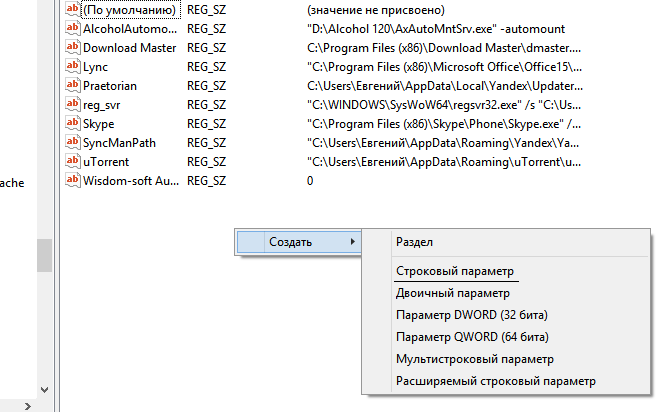
Poimenujemo ga po tistem, ki smo ga iskali, in na terenu "pomen" vnesite: C:\Windows\System32\ctfmon.exe. Po tem potrdite vse in znova zaženite računalnik. Čestitamo, jezikovna vrstica spet deluje.
Podobne objave
Grafični vmesnik Windows ima različne dobrote, ki uporabniku pomagajo priti do najnovejših informacij, ne da bi sploh izvedel kakršna koli dodatna dejanja. Na primer, če želite izvedeti čas ali kateri dan je, morate samo izpustiti ...
Windows 7 - moderno operacijski sistem, 57 odstotkov uporabnikov po vsem svetu ga raje kot drugi. Windows 7 je veliko bolj priročen, praktičen in varnejši od svojih predhodnikov, saj ima veliko novih priročnih funkcij in zmogljivosti. Toda večina uporabnikov se nenehno sooča z isto težavo - uporabnik ne vidi jezikovne vrstice. Torej, če imate težave in ga želite omogočiti v sistemu Windows 7, vendar nimate pojma, kako to storiti, pozorno preberite naš članek.
Najprej ugotovimo, kaj pomeni jezikovna vrstica. Jezikovna vrstica je ista orodna vrstica, ki označuje trenutni jezik vnosa v operacijskem sistemu Windows 7. Prikaže se predvsem, ko uporabljate kakršne koli programe, povezane z besedili na različnih jezikih(na primer tipkanje v Wordu ali v naslovna vrstica brskalnik). Uporabniku omogoča enostavno spreminjanje jezika vnosa besedila kadar koli. Jezikovno vrstico lahko premaknete, kot želite, ali pa jo preprosto pomanjšate in jo nato kadar koli pokličete iz opravilne vrstice.
Kaj povzroči, da jezikovna vrstica sistema Windows 7 izgine?
To se lahko zgodi tudi zaradi okvare protivirusnega programa in posledično okužbe računalnika z virusi. Mogoče zaradi programov, ki čistijo trdi diski od neželene datoteke, obnovijo ali očistijo register, lahko odstranijo tudi jezikovno vrstico. To je lahko tudi posledica tega, da je uporabnik pomotoma izbrisal to ploščo. Možnosti za razvoj dogodkov je veliko, vendar je treba njihovo rešitev skrbno izbrati, sicer ne bo nič dobrega, če bi poskušali narediti bolje.
- Najprej morate klikniti "Start" in nato pojdite na "Nadzorna plošča".
- Naslednji korak je, da kliknete »Regionalne in jezikovne možnosti«, nato pa pojdite na »Jeziki in tipkovnice«.
- Zdaj morate klikniti "Spremeni tipkovnico" in izbrati zavihek "Jezikovna vrstica".
- Poiščite vrstico »Pripeto v opravilno vrstico« in vklopite oznako.
- Vsa naša dejanja potrdimo s pritiskom na gumb OK.
Ko naredite vse te korake, bi morali našo jezikovno vrstico vrniti na svoje mesto. Težavo lahko poskusite rešiti na drugačen, enostavnejši način:
- Kliknite desni klik miško na opravilni vrstici.
- V pojavnem meniju morate izbrati "Orodne vrstice" ali preprosto "Plošče".
- S kljukico označimo "Jezikovno vrstico".
Težavo lahko poskusite rešiti tudi na drug način: vključite datoteko "ctfmon.exe" (jezikovna vrstica) v samodejno nalaganje v sistemu Windows 7:
- Odprite "Start".
- V iskalno polje vnesite ime datoteke "ctfmon.exe". Najdemo datoteko.
- Zdaj ga morate kopirati v mapo "Startup".
- Zagonsko mapo najdete tako, da odprete pogon C/Users/[ime vašega računa]/Start Menu/Programs/Startup.
Nato boste morali napravo izklopiti in nato znova vklopiti.
Izguba jezikovne vrstice je lahko tudi posledica poškodbe registra. Če želite to preveriti, zaženite register (pritisnite kombinacijo Win + R, vnesite regedit, kliknite V redu). Sledimo poti v registru: HKEY_LOCAL_MACHINE\Software\Microsoft\Windows\CurrentVersion\Run
Poiščite ime "CTFMon". Pot je treba vnesti v njeno vrednostno polje: [System Drive]:\Windows\system32\ctfmon.exe". Če ne, spremenite vrednost na zgornjo. Po tem boste morali tudi znova zagnati računalnik.
Upam, da vam je ta članek pomagal. Navsezadnje sem v njem opisal veliko načinov za rešitev težave z izgubo jezikovne vrstice v sistemu Windows 7.
- Preko nadzorne plošče.
- Skozi opravilno vrstico.
- Tako, da postavite datoteko ctfmon.exe v zagonsko mapo Windows.
- Preko registra.
Seveda to ni celoten seznam načine za odpravo težave s ploščo. Če nobeden od naših nasvetov ni pomagal, lahko to težavo preprosto odpravite s prenosom brezplačen program Punto Switcher. Osebno ta program uporabljam že dolgo in nimam več težav z jezikovno vrstico Windows, saj lahko Punto Switcher popolnoma zamenja jezik okna plošča, in celo dopolnjuje njegove funkcije (samodejno popravljanje tipkarskih napak, samodejna ločila, samodejno preklapljanje jezika vnosa itd.) Program je popolnoma brezplačen.
Ta element sistema je nabor orodij za preklapljanje in prilagajanje postavitve tipkovnice. Toda najpomembnejša lastnost, ki jo vsi uporabljajo, je hitra sprememba postavitve. Tudi v primeru, ko jezikovno vrstico preprosto preklopite s posebno bližnjico na tipkovnici, še vedno gledate navzdol, iščete z očmi. Danes vam bom povedal, kako lahko obnovite ta element operacijskega sistema.
Kako obnoviti jezikovno vrstico v sistemu Windows 7
Za obnovitev tega elementa sistema Windows 7 uporabljam dve glavni metodi.
Vrnitev preko nadzorne plošče
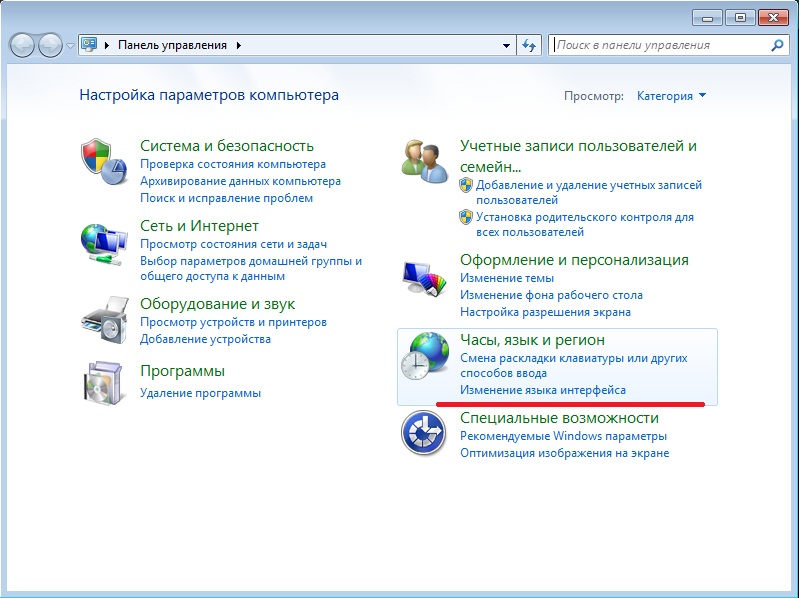
tam morate klikniti "Spremeni postavitev tipkovnice ...".
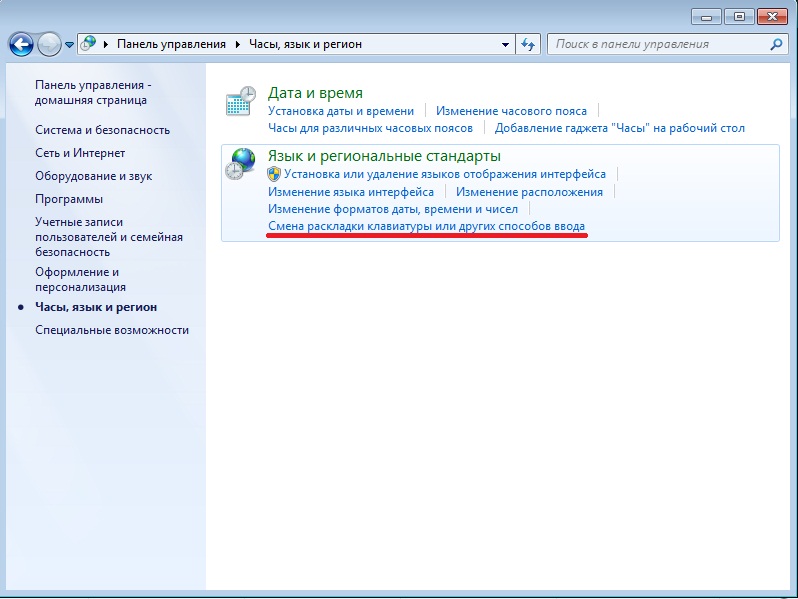
Na zaslonu računalnika se prikaže okno regionalnih in jezikovnih možnosti. Tam izberite zavihek "Jeziki ..." in nato kliknite "Spremeni tipkovnico".
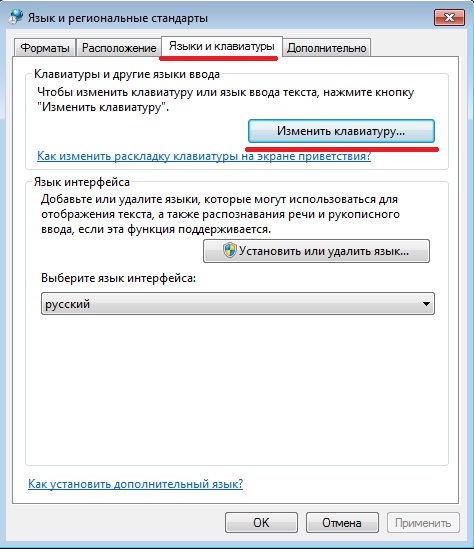
V zavihku "Jezikovna vrstica" boste poskrbeli, da ni skrita. V nasprotnem primeru morate ploščo popraviti z izbiro ustreznega predmeta. Opozoriti je treba tudi na postavko za prikaz besedilnih oznak v jezikovni vrstici. Da se vse to shrani in začne veljati, morate klikniti "Uporabi" in nato "V redu". Po vseh teh manipulacijah bi se morala jezikovna vrstica znova pojaviti v opravilni vrstici.
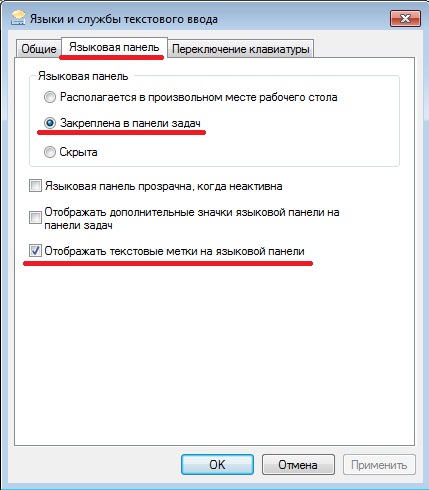
Včasih je vzrok, da je jezikovna vrstica izginila ali občasno izgine, lahko virus. Potem je lahko zelo problematično vstopiti v nadzorno ploščo, zato se morate zateči k nestandardni metodi. Če pritisnete Win + R, se odpre okno, kjer morate vnesti intl.cpl (odprlo se bo okno z nastavitvami jezikovne vrstice, kjer boste morali narediti zgoraj opisane korake). Če je vse enako, potem morate poskusiti z drugo metodo.
Obnovitev plošče z uporabo registra
Najprej morate odpreti "Start", nato v iskanje vnesite regedit. Pokazal se bo v iskanju ta program, jo morate odpreti.
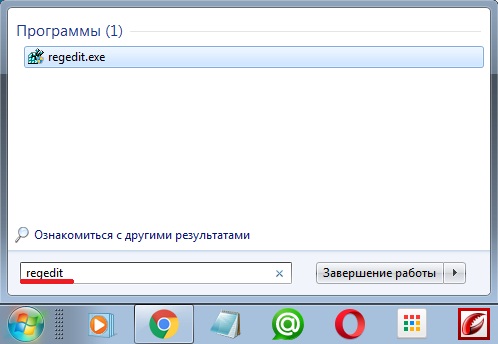
Nato morate izbrati parameter "CTFMon", če ga ni, ga ustvarite v razdelku "Zaženi". Parameter niza je ustvarjen na enak način kot kateri koli dokument. Dati mu morate zgoraj navedeno ime. Nato morate spremeniti vrednost parametra, ki se prikaže, ko z desno tipko miške kliknete ime ustvarjenega parametra. Tam morate vnesti C:\Windows\system32\ctfmon.exe Ko morate samo znova zagnati računalnik, se bo jezikovna vrstica vrnila na svoje mesto.
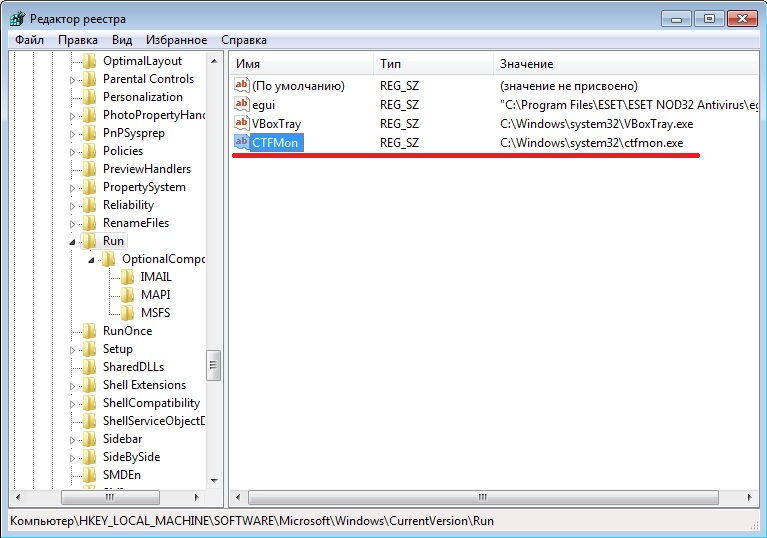
Vzrok za takšne težave je lahko virus, okvara v sistemu. Toda včasih uporabnik sam pomotoma odstrani jezikovno vrstico. Sam sem to opazil pri sebi, zato morate vedno začeti s prvo metodo, nato pa preiti na drugo. Zgodi se tudi, da uporabniki ta element prinesejo na namizje. Če želite ploščo vrniti nazaj, jo samo povlecite na svoje mesto.
 LibreOffice - večnamenski pisarniški paket
LibreOffice - večnamenski pisarniški paket Prenesite program 7zip. Programi za Windows. Kako uporabljati kontekstni meni v sistemu Windows
Prenesite program 7zip. Programi za Windows. Kako uporabljati kontekstni meni v sistemu Windows Mozilla Thunderbird (poštni odjemalec)
Mozilla Thunderbird (poštni odjemalec)